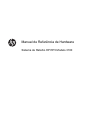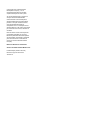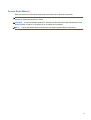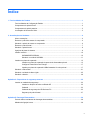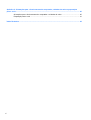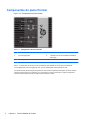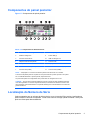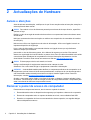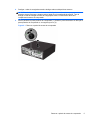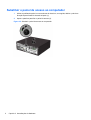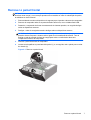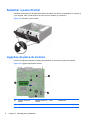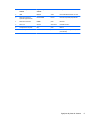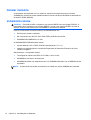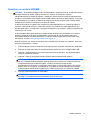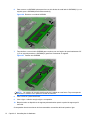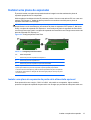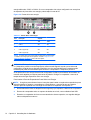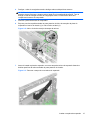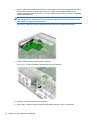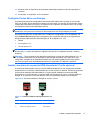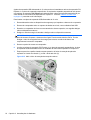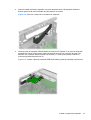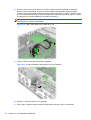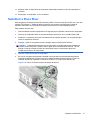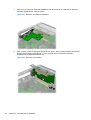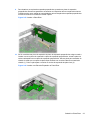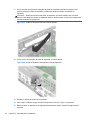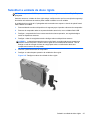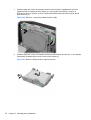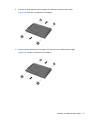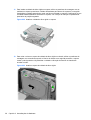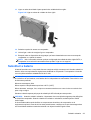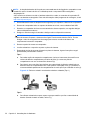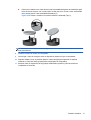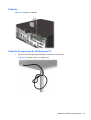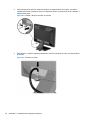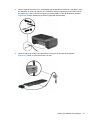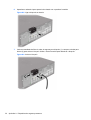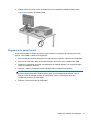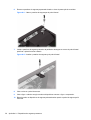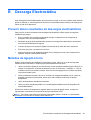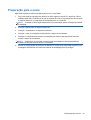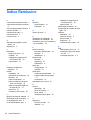HP RP3 Retail System Model 3100 Guia de referência
- Categoria
- Celulares
- Tipo
- Guia de referência
Este manual também é adequado para

Manual de Referência de Hardware
Sistema de Retalho HP RP3 Modelo 3100

© Copyright 2012, Hewlett-Packard
Development Company, L.P. As
informações deste documento estão
sujeitas a alteração sem aviso prévio.
As únicas garantias para os produtos e
serviços da HP são estabelecidas
exclusivamente na documentação de
garantia limitada que acompanha esses
produtos e serviços. Neste documento,
nenhuma declaração deverá ser
interpretada como a constituição de uma
garantia adicional. A HP não é responsável
por eventuais erros técnicos, editoriais ou
omissões.
Este documento contém informações de
propriedade protegidas por copyright.
Nenhuma parte deste documento poderá
ser fotocopiada, reproduzida ou traduzida
para outro idioma sem consentimento
prévio por escrito da Hewlett-Packard
Company.
Manual de Referência de Hardware
Sistema de Retalho HP RP3 Modelo 3100
Primeira Edição (Outubro de 2012)
Número de peça do documento:
704405-131

Acerca Deste Manual
Este manual fornece informações básicas para actualizar este modelo de computador.
AVISO! O texto identificado desta forma indica que a não observância das instruções poderá
resultar em ferimentos pessoais ou morte.
CUIDADO: O texto identificado desta forma indica que a não observância das indicações do aviso
poderá resultar em danos no equipamento ou na perda de informações.
NOTA: O texto identificado desta forma fornece informações suplementares importantes.
iii

iv Acerca Deste Manual

Índice
1 Funcionalidades do Produto ......................................................................................................................... 1
Funcionalidades da Configuração Padrão ........................................................................................... 1
Componentes do painel frontal ............................................................................................................ 2
Componentes do painel posterior ........................................................................................................ 3
Localização do Número de Série ......................................................................................................... 3
2 Actualizações de Hardware ........................................................................................................................... 4
Avisos e atenções ................................................................................................................................ 4
Remover o painel de acesso do computador ....................................................................................... 4
Substituir o painel de acesso ao computador ...................................................................................... 6
Remover o painel frontal ...................................................................................................................... 7
Substituir o painel frontal ...................................................................................................................... 8
Ligações da placa de sistema .............................................................................................................. 8
Instalar memória ................................................................................................................................. 10
SODIMM DDR3-SDRAM ................................................................................................... 10
Substituir um módulo SODIMM ......................................................................................... 11
Instalar uma placa de expansão ........................................................................................................ 13
Instalar uma placa de expansão da porta série alimentada opcional ................................ 13
Configurar Portas Série com Energia ................................................................................ 17
Instalar uma placa de expansão USB alimentada 12 volts opcional ................................. 17
Substituir a Placa Riser ...................................................................................................................... 21
Substituir a unidade de disco rígido ................................................................................................... 25
Substituir a bateria ............................................................................................................................. 29
Apêndice A Dispositivos de segurança externos ......................................................................................... 32
Instalar um cadeado de segurança .................................................................................................... 32
Instalar um bloqueio de cabo codificado HP ..................................................................... 32
Cadeado ............................................................................................................................ 33
Cadeado de segurança do HP Business PC ..................................................................... 33
Segurança do painel frontal ............................................................................................... 37
Apêndice B Descarga Electrostática ............................................................................................................. 39
Prevenir danos resultantes de descargas electrostáticas .................................................................. 39
Métodos de ligação à terra ................................................................................................................. 39
v

Apêndice C Orientações para o funcionamento do computador, cuidados de rotina e preparações
para o envio ....................................................................................................................................................... 40
Orientações para o funcionamento do computador e cuidados de rotina .......................................... 40
Preparação para o envio .................................................................................................................... 41
Índice Remissivo ............................................................................................................................................... 42
vi

1 Funcionalidades do Produto
Funcionalidades da Configuração Padrão
Os recursos do podem variar dependendo do modelo. Para obter uma lista completa do hardware e
software instalados no computador, execute o utilitário de diagnóstico (incluído apenas nalguns
modelos de computador).
Figura 1-1 Configuração
NOTA: Este produto está equipado com duas portas opcionais USB com Energia. No sector de
retalho, "USB com Energia" também e referido como "USB + Energia" e "USB Mais Energia". Neste
documento, estas portas são referidas como "USB com Energia".
Funcionalidades da Configuração Padrão 1

Componentes do painel frontal
Figura 1-2 Componentes do painel frontal
Tabela 1-1 Componentes do Painel Frontal
1 Botão de energia com dois estados 5 Porta USB
2 Luz de energia ligada 6 Indicador luminoso de actividade da unidade de
disco rígido
3 Luz de Ligação NIC 7 Luz de actividade NIC
4 Porta do microfone 8 Porta dos auscultadores
NOTA: As portas USB, do microfone e dos auscultadores estão situadas por trás de uma porta deslizante.
A luz de ligação NIC indica uma ligação de rede. A luz de actividade NIC indica actividade de rede.
O indicador luminoso de alimentação está geralmente verde quando a alimentação está ligada. Se estiver vermelho
intermitente, significa que há um problema com o computador e que está a apresentar um código de diagnóstico.
Consulte o Manual de Manutenção e Assistência para interpretar o código.
2 Capítulo 1 Funcionalidades do Produto

Componentes do painel posterior
Figura 1-3 Componentes do painel posterior
Tabela 1-2 Componentes do Painel Posterior
1 Conector do cabo de energia 8 Conector para gaveta de dinheiro
2 USB com Energia 24V 9 Portas USB (4)
3 Conector de rede RJ-45 10 USB com Energia 12V
4 Tampa da ranhura de expansão 11 Conector VGA
5 Porta paralela 12 DisplayPort
6 Conector do rato PS/2 (verde) 13 Conector de teclado PS/2 (lilás)
7 Conector série (COM1) 14 Conector série (COM2)
NOTA: A disposição e o número de conectores podem variar de acordo com o modelo.
A ranhura de expansão pode ser ocupada com uma placa série de 2 portas opcional ou uma placa
de 12 V USB alimentada de 3 portas opcional, disponíveis na HP.
As portas série podem ser configuradas como portas série com energia de 5V ou 12V.
CUIDADO: Tem de retirar a película metálica por cima do conector da caixa registadora para ligar
uma caixa registadora. O conector da gaveta de dinheiro é semelhante em tamanho e forma a uma
ficha de telefone. Para evitar danificar o computador, NÃO ligue um cabo de telefone ao conector da
gaveta de dinheiro.
Localização do Número de Série
Cada computador tem um número de série exclusivo e um número de ID do produto, localizados na
parte traseira ou lateral do computador. Tenha estes números consigo quando contactar o serviço de
apoio ao cliente para obter assistência.
Componentes do painel posterior 3

2 Actualizações de Hardware
Avisos e atenções
Antes de efectuar actualizações, certifique-se de que lê com atenção todas as instruções, atenções e
avisos aplicáveis deste manual.
AVISO! Para reduzir o risco de ferimentos pessoais provenientes de choque eléctrico, superfícies
quentes ou fogo:
Desligue o cabo de energia da tomada e deixe arrefecer os componentes internos do sistema antes
de lhes tocar.
Não ligue conectores de telecomunicações ou telefone aos receptáculos do controlador de interface
de rede (NIC).
Não remover a ficha com ligação à terra do cabo de alimentação. A ficha com ligação à terra é um
importante dispositivo de segurança.
Ligue o cabo de alimentação a uma tomada eléctrica com ligação à terra que seja facilmente
acessível sempre que necessário.
para reduzir o risco de ferimentos graves, leia o Manual de segurança e conforto. Este manual
descreve a organização do local de trabalho, a postura, bem como os hábitos de trabalho e de saúde
convenientes para utilizadores de computadores e fornece informações importantes a nível de
electricidade e mecânica. Este manual encontra-se na Web em
http://www.hp.com/ergo.
AVISO! Existem peças móveis e sob tensão, no interior.
Desligue a alimentação do equipamento antes de retirar a tampa da caixa.
Substitua e fixe a caixa antes de ligar o equipamento novamente à alimentação.
CUIDADO: A electricidade estática pode danificar os componentes eléctricos do computador ou do
equipamento opcional. Antes de iniciar estes procedimentos, certifique-se de que descarrega toda a
sua electricidade estática tocando brevemente num objecto metálico ligado à terra. Para mais
informações, consulte
Descarga Electrostática na página 39.
Quando o computador estiver ligado a uma fonte de energia, a voltagem é sempre aplicada à placa
de sistema. Tem de desligar o cabo de energia da fonte de energia antes de abrir o computador para
evitar a ocorrência de danos aos componentes internos.
Remover o painel de acesso do computador
Para aceder aos componentes internos, tem de remover o painel de acesso:
1. Remova/desactive todos os dispositivos de segurança que impedem a abertura do computador.
2. Remova do computador todos os suportes de dados amovíveis, como unidades flash USB.
3. Desactive o computador de forma correcta através do sistema operativo, em seguida desligue
todos os dispositivos externos.
4 Capítulo 2 Actualizações de Hardware

4. Desligue o cabo de energia da tomada e desligue todos os dispositivos externos.
CUIDADO: Independentemente de estar ou não ligado, a tensão está sempre presente na
placa de sistema enquanto o sistema estiver ligado a uma tomada eléctrica activa. Tem de
desligar o cabo de energia da fonte de energia para evitar a ocorrência de danos aos
componentes internos do computador.
5. Solte o parafuso na parte posterior do computador (1), deslize o painel de acesso em direcção à
parte posterior do computador e, em seguida, puxe-o (2).
Figura 2-1 Remover o painel de acesso do computador
Remover o painel de acesso do computador 5

Substituir o painel de acesso ao computador
1. Alinhe as patilhas do painel com as ranhuras do chassis e, em seguida, deslize o painel em
direcção à parte frontal do chassis até parar (1).
2. Aperte o parafuso para fixar o painel de acesso (2).
Figura 2-2 Substituir o painel de acesso ao computador
6 Capítulo 2 Actualizações de Hardware

Remover o painel frontal
NOTA: Não é necessário remover o painel frontal para executar qualquer um dos procedimentos
descritos neste manual. A sua remoção apenas será necessária em caso de substituição do painel,
do altifalante ou da E/S frontal.
1. Remova/desactive todos os dispositivos de segurança que impedem a abertura do computador.
2. Remova do computador todos os suportes de dados amovíveis, como unidades flash USB.
3. Desactive o computador de forma correcta através do sistema operativo, em seguida desligue
todos os dispositivos externos.
4. Desligue o cabo de energia da tomada e desligue todos os dispositivos externos.
CUIDADO: Independentemente de estar ou não ligado, a tensão está sempre presente na
placa de sistema enquanto o sistema estiver ligado a uma tomada eléctrica activa. Tem de
desligar o cabo de energia da fonte de energia para evitar a ocorrência de danos aos
componentes internos do computador.
5. Remova o painel de acesso ao computador.
6. Levante as três patilhas na parte lateral do painel (1) e, em seguida, rode o painel para o retirar
do chassis (2).
Figura 2-3 Remover o painel frontal
Remover o painel frontal 7

Substituir o painel frontal
Introduza os três ganchos da parte lateral inferior do painel nos orifícios rectangulares do chassis (1)
e, em seguida, rode a parte superior do painel contra o chassis (2) e encaixe-o.
Figura 2-4 Substituir o painel frontal
Ligações da placa de sistema
Consulte a seguinte ilustração e a tabela para identificar os conectores da placa do sistema.
Figura 2-5 Ligações da placa de sistema
N.º Conector da placa de
sistema
Etiqueta da placa de
sistema
Color Componente
1 USB MEDIA2 preto Placa USB alimentada de 12 volts
8 Capítulo 2 Actualizações de Hardware

N.º Conector da placa de
sistema
Etiqueta da placa de
sistema
Color Componente
2 USB MEDIA1 verde Placa USB alimentada de 12 volts
3 Ranhura da placa de
expansão perpendicular
RPOS RISER branco Placa de expansão perpendicular
4 Ranhura de memória DIMM1 preto Memória
5 SATA 3,0 SATA0 azul escuro Unidade de disco
6 Compartimento da pilha BAT preto Bateria
7 Mini PCI Express x1 X1PCIEXP1 preto Placa de expansão (por exemplo,
placa WLAN)
Ligações da placa de sistema 9

Instalar memória
O computador está equipado com um módulo de memória inline duplo de pequeno formato
(SODIMM) de memória de acesso aleatório dinâmica síncrona de dupla velocidade de transferência
de dados 3 (DDR3-SDRAM).
SODIMM DDR3-SDRAM
CUIDADO: Este produto NÃO é compatível com memória DDR3 Ultra Low Voltage (DDR3U). O
processador não é compatível com memória DDR3U e se ligar uma memória DDR3U na placa do
sistema, pode provocar danos físicos na SODIMM ou uma avaria do sistema.
Para um funcionamento correto do sistema, os SODIMM devem ser:
●
De 204 pinos, padrão na indústria
●
Ser compatíveis com não ECC PC3-12800 DDR3-1600 MHz sem buffer
●
SODIMMs DDR3-SDRAM de 1,5 volts
Os SODIMM DDR3-SDRAM também devem:
●
suportar latência CAS 11 DDR3 1600 MHz (temporização 11-11-11)
●
contém uma especificação do Conselho de Engenharia do Dispositivo Eletrónico de União
(JEDEC) obrigatória
Adicionalmente, o computador suporta:
●
Tecnologias de memória não-ECC de 512 Mbit, 1 Gbit e 2 Gbit
●
SODIMMS de uma face e de duas faces
●
SODIMMs fabricados com dispositivos x8 e x16; SODIMMs fabricados com x4 SDRAM não são
suportados
NOTA: O sistema não funcionará correctamente se instalar um módulo SODIMM não suportado.
10 Capítulo 2 Actualizações de Hardware

Substituir um módulo SODIMM
CUIDADO: É necessário desligar o cabo de alimentação e aguardar cerca de 30 segundos até que
a energia residual se dissipe antes de adicionar ou remover um módulo de memória.
Independentemente do estado de ligação, o módulo de memória recebe tensão permanentemente
enquanto o computador estiver ligado a uma tomada eléctrica de corrente alterna activa. A remoção
ou a instalação de um módulo de memória quando houver tensão presente poderá causar danos
irreparáveis no módulo de memória ou na placa de sistema.
A ranhura do módulo de memória tem contactos de metal banhados a ouro. Quando actualizar a
memória, é importante utilizar um módulo de memória com contactos de metal banhados a ouro
dourado para evitar a corrosão e/ou a oxidação resultante do facto de haver metais incompatíveis em
contacto um com o outro.
A electricidade estática pode danificar os componentes electrónios do computador ou os cartões
opcionais. Antes de iniciar estes procedimentos, certifique-se de que descarrega toda a sua
electricidade estática tocando brevemente num objecto metálico ligado à terra. Para obter mais
informações, consulte
Descarga Electrostática na página 39.
Quando manusear um módulo de memória, tenha cuidado para não tocar nos contactos. Pode ser o
suficiente para danificar o módulo.
1. Remova/desactive todos os dispositivos de segurança que impedem a abertura do computador.
2. Remova do computador todos os suportes de dados amovíveis, como unidades flash USB.
3. Desligue o computador de forma correta através do sistema operativo, em seguida desligue
todos os dispositivos externos.
4. Desligue o cabo de energia da tomada e desligue todos os dispositivos externos.
CUIDADO: É necessário desligar o cabo de alimentação e aguardar cerca de 30 segundos
até que a energia residual se dissipe antes de adicionar ou remover um módulo de memória.
Independentemente do estado de ligação, o módulo de memória recebe tensão
permanentemente enquanto o computador estiver ligado a uma tomada eléctrica de corrente
alterna activa. A remoção ou a instalação de um módulo de memória quando houver tensão
presente poderá causar danos irreparáveis no módulo de memória ou na placa de sistema.
5. Remova o painel de acesso ao computador.
AVISO! Para reduzir o risco de ferimentos pessoais resultantes de superfícies quentes, deixe
arrefecer os componentes internos do sistema antes de lhes tocar.
Instalar memória 11

6. Para remover um SODIMM, prima para fora nos dois fechos de cada lado do SODIMM (1) e, em
seguida, puxe o SODIMM para fora da tomada (2).
Figura 2-6 Remover um módulo SODIMM
7. Faça deslizar o novo módulo SODIMM para a ranhura com um ângulo de aproximadamente 30°
(1) e em seguida pressione o SODIMM (2) para fixar firmemente os engates.
Figura 2-7 Instalar uma SODIMM
NOTA: Um módulo de memória apenas pode ser instalado de uma forma. Faça corresponder
a ranhura no módulo com a patilha no socket de memória.
8. Volte a colocar o painel de acesso.
9. Volte a ligar o cabo de energia e ligue o computador.
10. Bloqueie todos os dispositivos de segurança desactivados quando o painel de segurança foi
removido.
O computador deverá reconhecer de forma automática a memória adicional quando o ligar.
12 Capítulo 2 Actualizações de Hardware

Instalar uma placa de expansão
É possível instalar uma placa de expansão de altura integral numa das ranhuras de placa de
expansão perpendicular do computador.
Há duas placas riser disponíveis da HP para este produto. Uma tem uma ranhura PCI e a outra uma
ranhura PCI Express x1. Ambas as placas possuem uma ranhura concebida para a placa de
expansão Porta Série com Energia.
CUIDADO: A ranhura da placa de expansão da porta série alimentada na placa de expansão
perpendicular é muito semelhante a uma ranhura de placa de expansão PCI Express x1. Não tente
inserir uma placa de expansão PCI Express x1 numa ranhura de placa de expansão de Porta Série
com Energia nem tente inserir uma placa de expansão de Porta Série com Energia numa ranhura de
placa de expansão PCI Express x1
Figura 2-8 Configurações da Placa Riser
Tabela 2-1 Configurações da Placa Riser
N.º Slots de expansão
1 Ranhura de placa de expansão PCI Express x1
2 Ranhura de placa de expansão PCI
3 Ranhura de placa de expansão da porta série alimentada
NOTA: Apesar de haver três ranhuras em cada placa de expansão perpendicular,
apenas pode instalar uma placa de expansão na placa expansão perpendicular.
A ranhura inferior de cada placa (3) está concebida especificamente para uma placa de
expansão de Porta Série com Energia HP. NÃO tente ligar qualquer outro tipo de placa
na ranhura inferior.
Instalar uma placa de expansão da porta série alimentada opcional
Duas portas série com energia , COM 1 e COM 2, são padrão no computador. Alguns modelos
possuem uma placa de expansão de porta série com energia que providencia duas portas série com
Instalar uma placa de expansão 13

energia adicionais, COM 3 e COM 4. Se o seu computador não estiver configurado com uma placa
de expansão de porta série com energia, poderá adquirir uma da HP.
Figura 2-9 Portas série com energia
Tabela 2-2 Portas Série com Energia
Item Descrição Suporta
+5V +12V
1COM 1 Sim Sim
2COM 2 Sim Sim
3 COM 3 (opcional) Sim Sim
4 COM 4 (opcional) Sim Sim
NOTA: As portas série com energia estão configuradas para alimentação
no utilitário de Configuração do Computador. Consulte
Configurar Portas
Série com Energia na página 17 para mais informações.
CUIDADO: Tenha cuidado ao ligar dispositivos periféricos a portas série alimentadas de 5 V e 12
V. O dispositivo periférico tem de empregar a mesma tensão segundo a qual a porta série está
configurada. A ligação de um dispositivo periférico que não está regulado para a mesma tensão
fornecida pela porta série alimentada pode danificar o computador e o dispositivo periférico.
Se as portas série com energia tiverem sido configuradas na fábrica para estarem alimentadas, as
mesmas estão tapadas por tampas protectoras de plástico. Desligue o computador e remova as
tampas antes de ligar dispositivos série com energia.
Para instalar a Placa de Expansão da Porta Série com Energia:
NOTA: O seguinte procedimento fornece instruções para instalar uma placa de expansão de porta
série alimentada. No entanto, o procedimento é, basicamente, o mesmo do que para instalar
qualquer placa de expansão PCI full-height numa ranhura de expansão PCI Express x1.
1. Remova/desactive todos os dispositivos de segurança que impedem a abertura do computador.
2. Remova do computador todos os suportes de dados amovíveis, como unidades flash USB.
3. Desactive o computador de forma correcta através do sistema operativo, em seguida desligue
todos os dispositivos externos.
14 Capítulo 2 Actualizações de Hardware
A página está carregando...
A página está carregando...
A página está carregando...
A página está carregando...
A página está carregando...
A página está carregando...
A página está carregando...
A página está carregando...
A página está carregando...
A página está carregando...
A página está carregando...
A página está carregando...
A página está carregando...
A página está carregando...
A página está carregando...
A página está carregando...
A página está carregando...
A página está carregando...
A página está carregando...
A página está carregando...
A página está carregando...
A página está carregando...
A página está carregando...
A página está carregando...
A página está carregando...
A página está carregando...
A página está carregando...
A página está carregando...
-
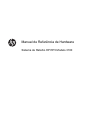 1
1
-
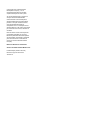 2
2
-
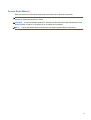 3
3
-
 4
4
-
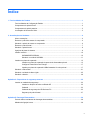 5
5
-
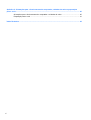 6
6
-
 7
7
-
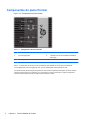 8
8
-
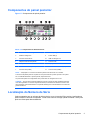 9
9
-
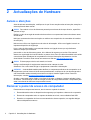 10
10
-
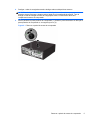 11
11
-
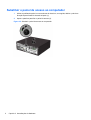 12
12
-
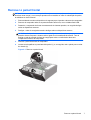 13
13
-
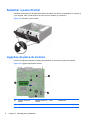 14
14
-
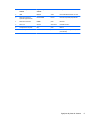 15
15
-
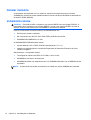 16
16
-
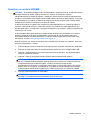 17
17
-
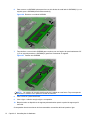 18
18
-
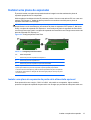 19
19
-
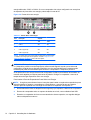 20
20
-
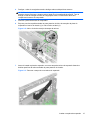 21
21
-
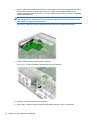 22
22
-
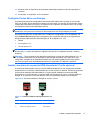 23
23
-
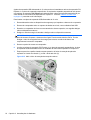 24
24
-
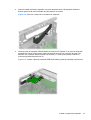 25
25
-
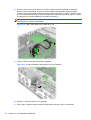 26
26
-
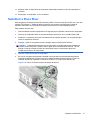 27
27
-
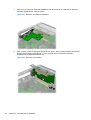 28
28
-
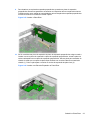 29
29
-
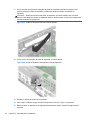 30
30
-
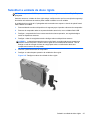 31
31
-
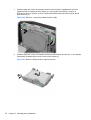 32
32
-
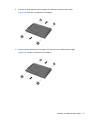 33
33
-
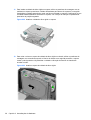 34
34
-
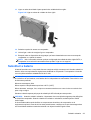 35
35
-
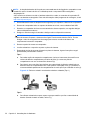 36
36
-
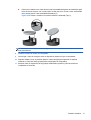 37
37
-
 38
38
-
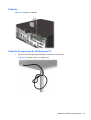 39
39
-
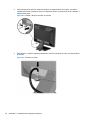 40
40
-
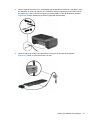 41
41
-
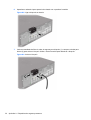 42
42
-
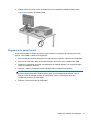 43
43
-
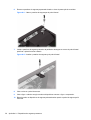 44
44
-
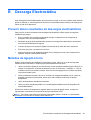 45
45
-
 46
46
-
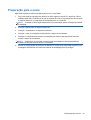 47
47
-
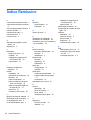 48
48
HP RP3 Retail System Model 3100 Guia de referência
- Categoria
- Celulares
- Tipo
- Guia de referência
- Este manual também é adequado para
Artigos relacionados
-
HP rp5800 Base Model Retail System Guia de referência
-
HP RP5 Retail System Model 5810 Guia de referência
-
HP EliteDesk 800 G1 Ultra-slim PC (ENERGY STAR) Guia de referência
-
HP EliteDesk 800 G1 Ultra-slim PC (ENERGY STAR) Informação do produto
-
HP Engage Flex Pro Retail System Guia de referência
-
HP EliteDesk 705 G2 Microtower PC Guia de referência
-
HP EliteDesk 705 G2 Small Form Factor PC Guia de referência
-
HP Compaq Pro 6305 Small Form Factor PC Guia de referência
-
HP RP5 Retail System Model 5810 Informação do produto
-
HP Elite 7000 Microtower PC Guia de referência